文章详情页
WPS Office APP PPT使用画笔功能的具体方法
浏览:89日期:2022-12-30 10:29:47
本文介绍了WPS Office APP PPT使用画笔功能的具体方法,有需要的小伙伴就赶紧来学学,希望能够帮助到大家。
WPS Office APP PPT使用画笔功能的具体方法
首先打开手机WPS Office
打开PPT
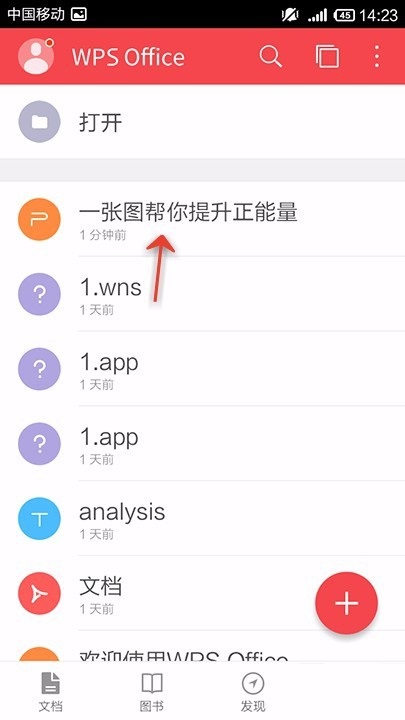
点击”工具“

点击”画笔’
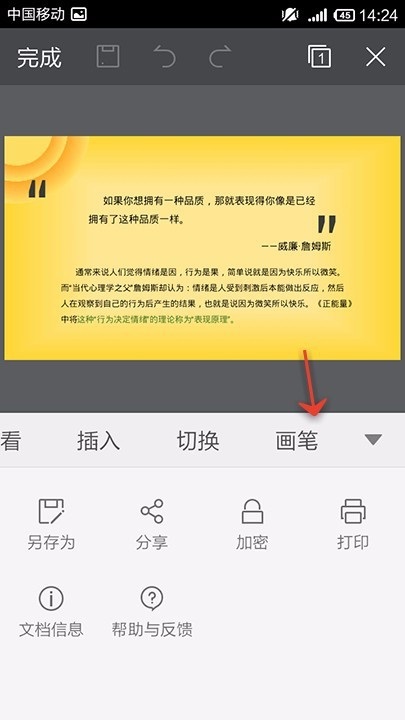
在停用墨迹后面打开绿色后,就不能使用画笔功能啦
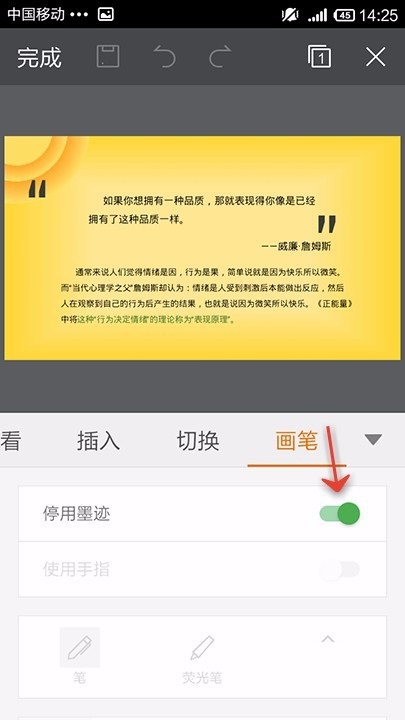
需要在使用手指后面打成绿色,才能使用画笔
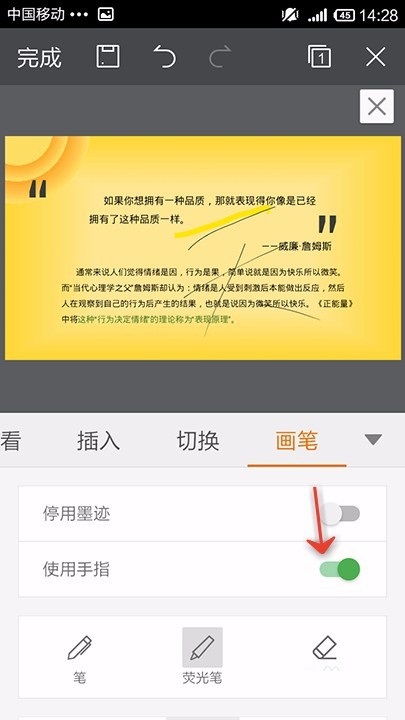
如图可以选择笔的功能和橡皮擦
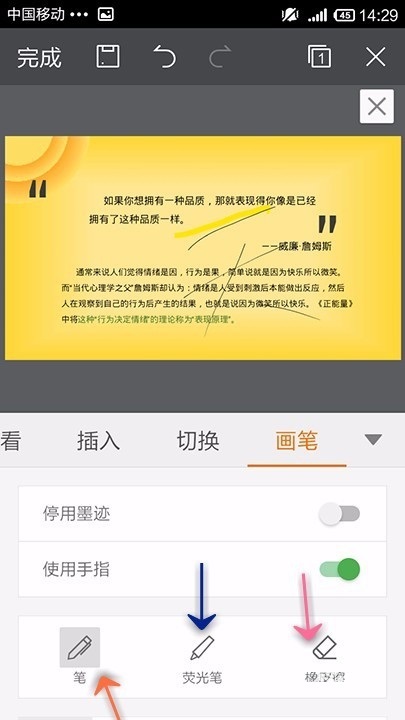
选择笔的颜色
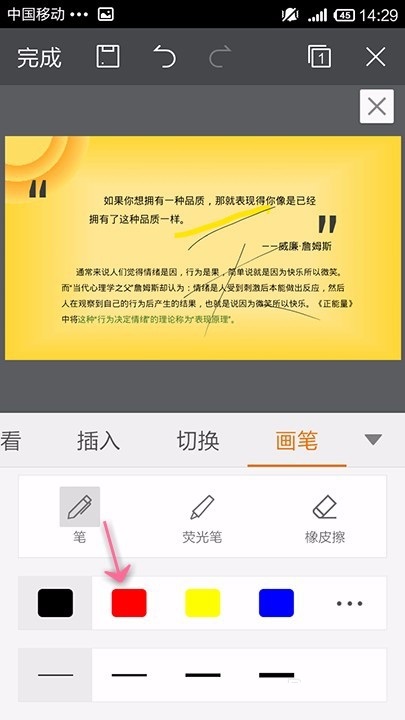
选择画笔的粗细
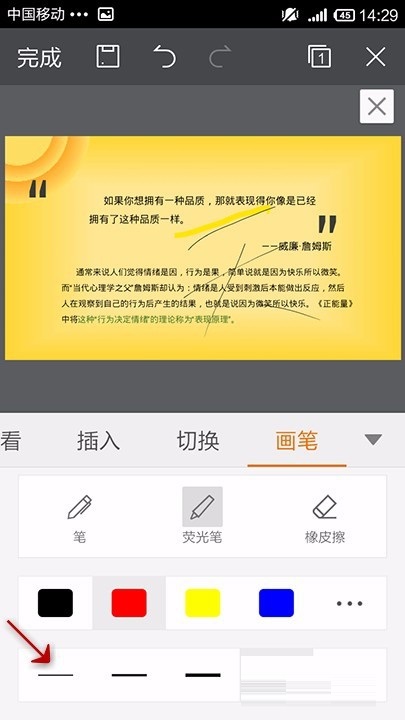
开始在幻灯片上画画
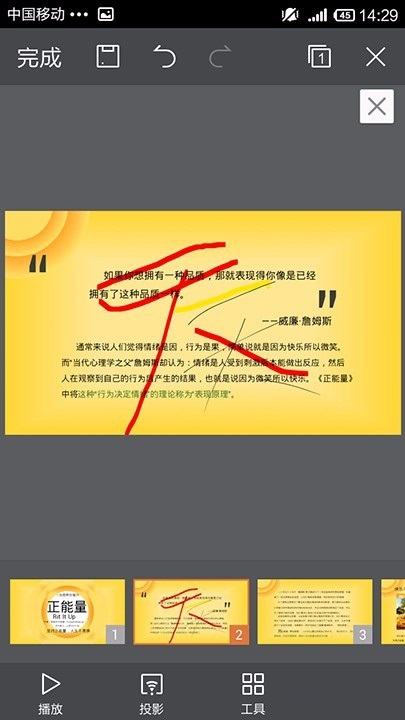
上文就是WPS Office APP PPT使用画笔功能的具体方法,你们掌握了吗?
以上内容就是好吧啦网小编为大家带来的WPS Office APP PPT使用画笔功能的具体方法,希望会对大家有所帮助,更多相关攻略请关注好吧啦网浏览器中文网(www.好吧啦网.net)。
相关文章:
排行榜

 网公网安备
网公网安备